
Contenido
El año pasado, Apple lanzó los MacBook Pros actualizados que contaban con nueve horas de duración de la batería gracias a la inclusión de los últimos chips Intel Haswell, en comparación con las siete horas de la generación anterior, lo que representa un gran salto en la duración de la batería. Los MacBook Airs obtienen una mejor duración de la batería gracias a las partes internas ligeramente más lentas que requieren menos energía.
Sin embargo, aunque nueve horas para la MacBook Pro es más que impresionante, hay ocasiones en las que necesitamos sacar un poco más de jugo de la batería, especialmente en situaciones en las que no estamos cerca de una salida donde podamos cargarla fácilmente. .
Si bien hay una gran cantidad de factores que determinan la rapidez con la que se agotará la batería de su MacBook, es importante tener en cuenta que ciertas aplicaciones consumen más recursos que otras, por lo que agotan su batería con mayor rapidez. la mayoría de las baterías y cómo puede evitar que estas aplicaciones de carga de baterías causen más daños.
La forma más sencilla de verificar
La forma más fácil de ver qué aplicaciones están usando la mayor vida útil de la batería de su MacBook es haciendo clic en el icono de la batería en la barra de menú en la esquina superior derecha de la pantalla. Al hacer clic en eso aparecerá una ventana emergente que le mostrará Aplicaciones que utilizan energía significativa. En otras palabras, estas son aplicaciones que están consumiendo mucha energía y su MacBook las ha determinado como fuentes de recursos y devoradores de baterías.

Como puede ver en la captura de pantalla anterior, Chrome es la única aplicación en mi MacBook que consume una cantidad significativa de energía, lo que realmente no es muy sorprendente ya que Chrome nunca ha jugado bien con OS X, pero Chrome es el único navegador web que usaré, así que lo mantengo cerca incluso si se agota la vida de la batería.
Sin embargo, Chrome se actualizó recientemente con soporte de 64 bits en OS X, lo que sugiere que el navegador web vendrá con un mejor rendimiento general y menos carga de batería.
Por supuesto, la mayoría de las Mac más nuevas son compatibles con 64 bits, mientras que las Mac más antiguas tienen 32 bits, y dado que Google está retirando la versión de Chrome de 32 bits para siempre, eso significa que algunas Mac más antiguas no podrán actualizarse a esta ultima versión. Esto incluye Intel Mac de primera generación.
Mientras que Chrome para Mac ha atascado las máquinas OS X durante años, OS X Yosemite parece ser el mayor infractor. OS X Yosemite se lanzó el mes pasado a mucha fanfarria, y si bien muchos usuarios estaban entusiasmados por instalar el nuevo sistema operativo y probar las nuevas funciones, hubo muchos usuarios de Mac que pasaron menos tiempo con OS X Yosemite. , especialmente si Google Chrome estaba en la foto.
Usar el Monitor de Actividad
Llegarán los momentos en que una aplicación consumirá misteriosamente una tonelada de recursos, ya sea debido a un error en la aplicación o si se está utilizando sin que el usuario se dé cuenta. Una aplicación como esta puede tener un gran efecto en la duración de la batería, por no mencionar el rendimiento general de su MacBook en ese momento.
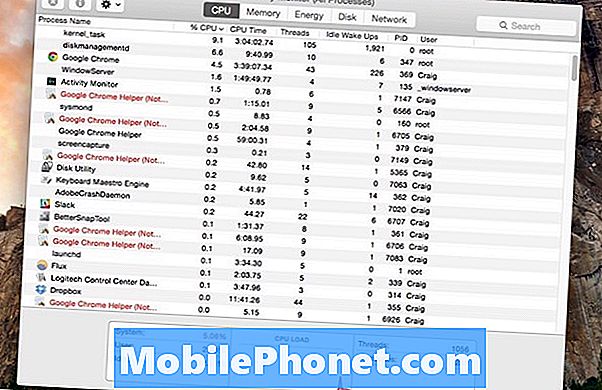
Sin embargo, puede mantener las cosas bajo control y detectar estas aplicaciones que acaparan recursos utilizando el Monitor de actividad, que es una característica integrada de MacBooks. Simplemente navegue hastaAplicaciones> Utilidades> Monitor de actividad para abrirlo. Una vez abierto, seleccione el UPC lengüeta.
Ordene las aplicaciones por porcentaje de CPU con los porcentajes más altos que se muestran primero, si aún no se han ordenado de esa manera. Esto le dirá qué aplicaciones están siendo recursos de cerdo. Por lo general, cualquier cosa en el rango de 60-70% y más es bastante cargada de recursos. Haz clic en la aplicación y pulsa el botónProceso de salida en la esquina superior derecha de la aplicación (parece una señal de stop con una X en el centro) o simplemente la aplicación como de costumbre, haciendo clic con el botón derecho en la base y seleccionando Dejar.
Si una aplicación en la que confía en gran medida es un delincuente con una gran duración de la batería, no hay nada que pueda hacer más que intentar encontrar una aplicación alternativa que tenga menos duración de la batería. Por ejemplo, Safari es el mejor navegador web cuando se trata de la duración de la batería, por lo que si no tiene ningún vínculo estrecho con Chrome, el cambio a Safari podría ser la mejor manera de ahorrar batería en su MacBook.


